Ανοίξτε τη μονάδα δίσκου από το πληκτρολόγιο acer. Πώς να ανοίξετε τη μονάδα Lenovo.
Μια συχνή δυσλειτουργία που αντιμετωπίζουν οι χρήστες PC είναι το πρόβλημα με τη μονάδα δίσκου. Εάν προκύψει κάποιο πρόβλημα, δεν χρειάζεται να μεταφέρετε αμέσως τον υπολογιστή σε κέντρο εξυπηρέτησης. Υπάρχουν διάφοροι τρόποι για να διορθώσετε το πρόβλημα μόνοι σας. Εδώ είναι τι πρέπει να κάνετε εάν η μονάδα δίσκου δεν ανοίξει.
Πώς να ανοίξετε τη μονάδα δίσκου:
Έτσι, το πρόβλημα είναι προφανές και πρέπει να εξάγετε επειγόντως. Αρχικά, χρησιμοποιήστε τον απλούστερο αλγόριθμο: "Start" - "Computer" - "Eject Disk".
Ο μηχανισμός κίνησης δεν ανοίγει: η μηχανική μέθοδος
Εάν ο συνδυασμός εντολών δεν βοηθά στη διόρθωση του προβλήματος, δοκιμάστε να αφαιρέσετε μηχανικά το δίσκο. Για να το κάνετε αυτό, τραβήξτε μια βελόνα (ακίδα, ισιώσιμο συνδετήρα) και τοποθετήστε την στην οπή στο μπροστινό πλαίσιο της μονάδας μέχρι να σταματήσει. Όταν ο μοχλός είναι εκτεθειμένος στο CD-ROM, θα πρέπει να ανοίξει ελαφρά. Στη συνέχεια, τραβήξτε το δίσκο με τα δάχτυλά σας, σπρώξτε το προς τα έξω και αφαιρέστε το δίσκο.
Ως βοηθητικό εργαλείο, μπορεί να εμφανιστεί ένα μαχαίρι με αμβλεία άκρη. Πατώντας το κουμπί, τροφοδοτούμε το δίσκο με ένα μαχαίρι και προσπαθούμε να το βγάλουμε έξω. Το κύριο θέμα εδώ είναι να ενεργήσουμε πολύ προσεκτικά, ώστε να μην καταστρέψουμε τη μονάδα.
Εναλλακτικά, μπορείτε να αποσυνδέσετε-συνδέσετε τα καλώδια διασύνδεσης και, στη συνέχεια, κάντε μία από τις παραπάνω διαδικασίες.
Αν δεν έχει συμβάλει τίποτα, θα πρέπει να αφαιρέσετε τον ίδιο τον οδηγό και να τον επιθεωρήσετε για ζημιές. Στο PC, ξεβιδώστε τον πλευρικό / οπίσθιο τοίχο, αποσυνδέστε το καλώδιο και αφαιρέστε τη μονάδα. Σε ένα φορητό υπολογιστή, αυτή η λειτουργία θα απαιτήσει περισσότερη προσοχή και επιδεξιότητα. Στα περισσότερα μοντέλα, θα πρέπει να αφαιρέσετε το πληκτρολόγιο για να αφαιρέσετε τη μονάδα δίσκου. Αλλά στη ASUS, η βολική θέση της μονάδας δίσκου δεν κάνει δύσκολη την πρόσβαση σε αυτή. Για να το κάνετε αυτό, απλά γυρίστε το φορητό υπολογιστή και βγάλτε μερικές βίδες.
Όλα τα παραπάνω μέτρα θα πρέπει να λαμβάνονται όταν ο υπολογιστής είναι απενεργοποιημένος.
Διαβάστε περισσότερα για το γιατί η μονάδα δίσκου δεν ανοίγει
 Ακόμα κι αν καταφέρατε να αφαιρέσετε το δίσκο από το δίσκο, πρέπει να προσδιορίσετε την αιτία του προβλήματος. Ο οδηγός μπορεί να εμπλακεί λόγω σφάλματος που είναι υπεύθυνο για την αξιόπιστη θέση της μονάδας δίσκου στη μονάδα.
Ακόμα κι αν καταφέρατε να αφαιρέσετε το δίσκο από το δίσκο, πρέπει να προσδιορίσετε την αιτία του προβλήματος. Ο οδηγός μπορεί να εμπλακεί λόγω σφάλματος που είναι υπεύθυνο για την αξιόπιστη θέση της μονάδας δίσκου στη μονάδα.
Η αποδυνάμωση του ελαστικού ιμάντα, που ωθεί το δίσκο, προκαλεί επίσης πρόβλημα. Στην αρχή μπορεί να αντιμετωπιστεί με κολοφώνιο, στο μέλλον, οι ασθενέστερες παθητικές ανάγκες πρέπει να αντικατασταθούν.
Ο λόγος που ο κινητήρας δεν ανοίγει μπορεί να καλυφθεί με το κόψιμο ενός από τα δόντια με τα οποία έρχεται σε επαφή το γρανάζι. Αναγκάζει το δίσκο να κινείται με το δίσκο. Λόγω αυτού του προβλήματος, η μονάδα εκπέμπει έναν θόρυβο όταν ανοίγει / κλείνει ή και μπλοκάρει. Η μόνη διέξοδος είναι η αποκατάσταση του δοντιού. Κάνετε δυνατή από ζεστό πλαστικό στο σπίτι. Εάν δεν είστε βέβαιοι ότι μπορείτε να το κάνετε μόνοι σας, είναι προτιμότερο να πάρετε το αυτοκίνητο στο εργαστήριο. Αυτή η διαδικασία θα χρειαστεί πολύ λίγο χρόνο.
Η ζημιά μπορεί να είναι καθαρά μηχανικής φύσης: σκόνη, μικρά ξένα αντικείμενα έχουν εισέλθει στη μονάδα. Ο "Γενικός καθαρισμός" θα εξασφαλίσει την κανονική λειτουργία της συσκευής. Εάν το πρόβλημα έγκειται στη δυσλειτουργία του κινητήρα, ο μηχανισμός κίνησης πρέπει να αντικατασταθεί με έναν καινούργιο.
Αυθόρμητο άνοιγμα / κλείσιμο του μηχανισμού κίνησης
 Εάν ο μηχανισμός κίνησης είναι ανοιχτός και κλειστός, η αιτία ενός τέτοιου προβλήματος μπορεί να είναι το αποτέλεσμα του κακόβουλου λογισμικού, της μηχανικής βλάβης του βρόχου, του αισθητήρα κλεισίματος ή του ίδιου του μηχανισμού κίνησης. Η πιο συχνά αυθόρμητη επέκταση του δίσκου προκαλεί εργοστασιακά ελαττώματα ή ζημιές που προκαλούνται κατά τη λειτουργία της συσκευής.
Εάν ο μηχανισμός κίνησης είναι ανοιχτός και κλειστός, η αιτία ενός τέτοιου προβλήματος μπορεί να είναι το αποτέλεσμα του κακόβουλου λογισμικού, της μηχανικής βλάβης του βρόχου, του αισθητήρα κλεισίματος ή του ίδιου του μηχανισμού κίνησης. Η πιο συχνά αυθόρμητη επέκταση του δίσκου προκαλεί εργοστασιακά ελαττώματα ή ζημιές που προκαλούνται κατά τη λειτουργία της συσκευής.
Πρώτα απ 'όλα, πρέπει να καθαρίσετε προσεκτικά τη μονάδα και να εξετάσετε πιθανές ζημίες. Εάν ο καθαρισμός δεν έφερε αποτέλεσμα, είναι απαραίτητο να παραπέμψετε τη μονάδα στο συνεργείο. Πιθανότατα, απαιτείται αντικατάσταση συγκεκριμένων στοιχείων. Αν και στις περισσότερες περιπτώσεις είναι πιο εύκολο να αγοράσετε μια νέα μονάδα δίσκου. Τώρα ξέρετε τι να κάνετε εάν η μονάδα δίσκου δεν ανοίξει.
Οι μονάδες δίσκου για τη χρήση παλιών καλών οπτικών δίσκων μπορούν ακόμα να χρησιμοποιηθούν σε φορητούς υπολογιστές. Και μερικές φορές έχουν προβλήματα, για παράδειγμα, πώς να ανοίξετε τη μονάδα σε φορητό υπολογιστή χωρίς κουμπί ή αν το κουμπί δεν λειτουργεί. Η λύση του προβλήματος μπορεί να είναι είτε προγραμματική είτε με φυσική επίπτωση στον ίδιο τον οδηγό.
Συνήθως ο οπτικός δίσκος βρίσκεται στο πλάι του φορητού υπολογιστή και διαθέτει ένα κουμπί για το άνοιγμα. Αν στα πλαϊνά πάνελ δεν βρήκατε τα κουμπιά και ακόμα και το DVD εγγραφής, έτσι ίσως να μην υπάρχει μονάδα στο laptop σας; Συμβαίνει ότι η δέσμη δεν είναι αυτή που δηλώνεται στο κατάστημα και απλά δεν το προσέξατε όταν το αγοράσατε. Στη συνέχεια, στον τόπο εγκατάστασης της μονάδας δίσκου θα έχετε ένα στέλεχος, μερικές φορές συγχέεται με τον ίδιο τον οδηγό. Και θα πρέπει να εγκαταστήσετε τον δίσκο των δίσκων μόνοι σας, έχοντας το αγοράσει πρώτα.
Συμβαίνει ότι υπάρχει ένας φορητός δίσκος στο φορητό υπολογιστή, αλλά το κουμπί ανοίγματος βρίσκεται σε μια άλλη θέση και ονομάζεται ως εξής:
Μια άλλη πιθανότητα είναι ότι το κουμπί ανοίγματος δίσκου είναι μεταξύ των λειτουργικών πλήκτρων του φορητού υπολογιστή και λειτουργεί σε συνδυασμό με το πλήκτρο Fn. Ένα τέτοιο πλήκτρο λειτουργίας πρέπει επίσης να υποδεικνύεται από το σήμα:
Μέθοδοι ανεύρεσης λογισμικού
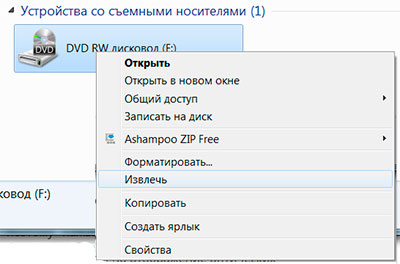

Αν στο μενού "Ο Υπολογιστής μου" δεν εμφανίζεται το εικονίδιο "μονάδα DVD", αν και γνωρίζετε ακριβώς τι είναι, ο λόγος μπορεί να είναι ότι η απεικόνιση των μονάδων οπτικών δίσκων είναι απενεργοποιημένη στο σύστημα. Αυτό ισχύει ιδιαίτερα στα Windows 8.1 και στα Windows 10.
Πιστεύουν ότι τέτοιες κινήσεις είναι ήδη ηθικά απαρχαιωμένες και δεν υπάρχει ανάγκη να εμφανιστούν. Η κατάσταση μπορεί να διορθωθεί αν καταγράψετε στο μητρώο λειτουργικό σύστημα. Πώς να το κάνετε αυτό στη σελίδα
Θα περάσουν μερικά ακόμη χρόνια και οι κατασκευαστές θα σταματήσουν να παρέχουν υπολογιστές και φορητούς υπολογιστές με CD και DVD-drives. Και πραγματικά, γιατί χρειάζονται, αν σχεδόν κανείς δεν τα χρησιμοποιεί; Αυτό θα εξοικονομήσει χρήματα όχι μόνο στον κατασκευαστή, αλλά και στον αγοραστή. Και αν χρειάζεστε μια μονάδα δίσκου, τότε μπορείτε να αγοράσετε μια εξωτερική μονάδα δίσκου που λειτουργεί με USB. Εν τω μεταξύ, οι περισσότεροι χρήστες που αγόρασαν τον υπολογιστή τους πριν από μερικά χρόνια, έχουν πιθανώς μια κίνηση. Η συσκευή μπορεί να είναι πολύ ιδιότροπη - συχνά δεν θέλετε να ανοίξετε. Πώς μπορείτε να το ανοίξετε; Υπάρχουν αρκετοί αποτελεσματικοί τρόποι.
- Πρώτα απ 'όλα κάντε κλικ στο κουμπί Open Drive που βρίσκεται απευθείας στη συσκευή. Βοηθά συχνά μερικά κλικ στη σειρά.
- Σε περίπτωση που η παραπάνω επιλογή δεν θέλει να λειτουργήσει, προσπαθήστε να λύσετε το πρόβλημα χρησιμοποιώντας το λειτουργικό σύστημα. Για να το κάνετε αυτό, ανοίξτε την ενότητα "Υπολογιστής", τοποθετήστε το δείκτη του ποντικιού πάνω στη μονάδα, κάντε κλικ στο δεξί κουμπί και επιλέξτε "Εξαγωγή". Αυτή η μέθοδος λειτουργεί πολύ συχνά.
- Δοκιμάστε να απενεργοποιήσετε τον υπολογιστή. Είναι κλειστό, όχι επανεκκίνηση! Περιμένετε ένα λεπτό και ενεργοποιήστε ξανά τον υπολογιστή. Εάν η συσκευή απλά κρεμαστεί, τότε μετά το κλείσιμο του υπολογιστή θα λειτουργήσει σίγουρα σε πλήρη ισχύ.
- Δεν βοήθησε; Είναι λυπηρό. Μπορείτε να δοκιμάσετε να εγκαταστήσετε ένα ειδικό πρόγραμμα που κλείνει και ανοίγει τη μονάδα με τη βοήθεια λογισμικού. Ωστόσο, δεν υπάρχει ιδιαίτερη σημασία σε αυτό. Επιπλέον, όπως βεβαιώνουν ορισμένοι αυτόπτες μάρτυρες, τέτοια προγράμματα χρησιμοποιούνται συχνά από χάκερς που είναι αθώοι που, με τη βοήθεια απομακρυσμένη πρόσβαση μπορεί να αναπαραχθεί με τη μονάδα δίσκου. Συμφωνώ, αυτό δεν είναι όλοι θα ήθελε.
- Φανταστείτε ότι ο δίσκος έχει κολλήσει με έναν εξαιρετικά σημαντικό δίσκο για εσάς. Ή απλώς διασκορπιστεί σε μικρά κομμάτια - αυτό δεν είναι σημαντικό σε αυτή την περίπτωση. Το σημαντικό είναι ότι πρέπει να πάρετε το δίσκο. Θα χρειαστείτε ένα λεπτό μεταλλικό σύρμα, ένα συνδετήρα ή την πιο κοινή βελόνα. Δίπλα στο κουμπί ανοιχτής οδήγησης υπάρχει μια μικρή μικρή τρύπα - είναι μόνο μία στην περίπτωση της, έτσι σίγουρα δεν θα πάει στραβά. Εισαγάγετε τη βελόνα μέσα σε αυτό μέχρι ο μηχανισμός να ανοίξει ελαφρά. Τότε το βγάζουμε με τα χέρια μας και βγάζουμε το δίσκο μας. Στη συνέχεια, κλείστε τη μονάδα, επανεκκινήστε τον υπολογιστή και δείτε την απόδοσή του.

- Μπορείτε επίσης να αποσυναρμολογήσετε τη μονάδα συστήματος και να δείτε εάν υπάρχει ένας βρόχος που έρχεται στη μονάδα. Πιθανώς, το πρόβλημα συνδέεται με αυτό.
- Εάν δεν βοηθά τίποτα, τότε μένει να επισκεφθείτε το κέντρο εξυπηρέτησης. Αλλά τότε αρχίζει η διασκέδαση - ορισμένες εταιρείες αρνούνται να επισκευάσει δίσκους, επιδιόρθωση του ίδιου σε άλλες εταιρείες κοστίζει περίπου το ίδιο ποσό που θα είναι πιο εύκολο να αγοράσει αρκετές νέες μονάδες. Το κόστος τους, από την αρχή, ξεκινά από 500 ρούβλια.
Εάν έχετε τις δικές σας ιδέες σχετικά με το θέμα του άρθρου, να είστε βέβαιος να μας πείτε γι 'αυτούς μέσω σχολίων!
Οι περισσότεροι σύγχρονοι φορητοί υπολογιστές δεν διαθέτουν οπτική μονάδα δίσκου. Ωστόσο, υπάρχουν εξαιρέσεις. Πρόκειται για ισχυρούς φορητούς υπολογιστές και σταθμούς εργασίας Lenovo, Asus, Acer, HP και σταθμούς εργασίας που απαιτούν μονάδα CD / DVD. Ορισμένα μοντέλα φορητών υπολογιστών διαθέτουν υποδοχή για την εγκατάσταση της μονάδας δίσκου. Ωστόσο, δεν υπάρχει κουμπί στην περίπτωση αυτή. Το ερώτημα είναι πώς να ανοίξετε τη μονάδα δίσκου acer Notebook χωρίς ένα κουμπί στα Windows 10 ή σε περίπτωση που αυτό το κουμπί δεν λειτουργεί;
Τρόποι ανοίγματος δισκέτας σε φορητό υπολογιστή χωρίς κουμπί
Το δίκτυο περιγράφει πολλούς τρόπους για το άνοιγμα της μονάδας σε φορητό υπολογιστή χωρίς κουμπί. Ας τις εξετάσουμε λεπτομερέστερα.
Σε φορητούς υπολογιστές με μονάδα δισκέτας, το κουμπί ανοίγματος βρίσκεται είτε δίπλα-δίπλα είτε στο επάνω μέρος της μονάδας δίσκου. Αν δεν υπάρχει, θα πρέπει να εξετάσετε προσεκτικά το πληκτρολόγιο. Στην ψηφιακή μονάδα ή σε ορισμένα πλήκτρα λειτουργιών F1-F12, θα εμφανιστεί ένα κουμπί για την εξαγωγή της μονάδας δίσκου.
Εάν το κουμπί δεν λειτουργεί και η μονάδα δεν θέλει να ανοίξει, μεταβείτε στον Explorer, επιλέξτε τη μονάδα δίσκου, κάντε κλικ σε αυτήν Κάντε δεξί κλικ ποντίκι και επιλέξτε "Εξαγωγή".
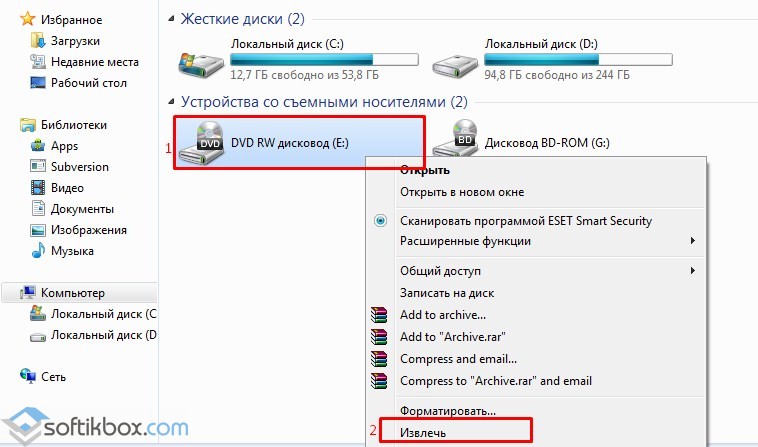
Εάν δεν βρήκατε τη μονάδα, δηλαδή τα Windows 10 δεν το βλέπουν, αξίζει να τρέξετε γραμμή εντολών διαχειριστής και πληκτρολογήστε τα εξής: reg.exe add «HKLM \\ System \\ CurrentControlSet \\ Services \\ atapi \\ Controller0» / f / ν EnumDevice1 / t REG_DWORD / d 0x00000001.

Μετά την εκτέλεση της εντολής, αξίζει να επανεκκινήσετε τον υπολογιστή και να προσπαθήσετε να καταργήσετε τη μονάδα δίσκου χρησιμοποιώντας τη μέθοδο που καθορίσαμε παραπάνω.
Σε περίπτωση που οι παραπάνω μέθοδοι δεν έχουν βοηθήσει στην επίλυση του προβλήματος, αξίζει να πάρουμε οποιοδήποτε λεπτό αντικείμενο, το καλύτερο από όλα ένα συνδετήρα. Τοποθετούμε το κλιπ στην ειδική τρύπα μέχρι να σταματήσει και να πιέσει λίγο (μέσα θα ακούσετε ένα κλικ) και το καπάκι θα ανοίξει ελαφρά. Τότε πρέπει να το ανοίξετε με τα χέρια σας.

ΣΗΜΑΝΤΙΚΟ! Εάν δεν υπάρχει τέτοια οπή στο πλάι, κοιτάξτε κάτω από τη μονάδα. Συνήθως βρίσκεται κοντά στην οπτική μονάδα δίσκου. Μην αφαιρείτε τη μονάδα δίσκου με μαχαίρι ή αντικείμενο κοπής.
Για πληροφορίες σχετικά με τον τρόπο σωστής κατάργησης της μονάδας δίσκου χρησιμοποιώντας συνδετήρα, δείτε το βίντεο:
Οι μονάδες δίσκου είναι κάτι το παρελθόν και σπάνια μπορείτε να βρείτε φορητούς υπολογιστές όπου εγκαθίστανται από προεπιλογή και οι αγοραστές μπλοκ συστήματος υψηλής ποιότητας δεν τις εγκαθιστούν, προτιμώντας να αντικαταστήσετε το σκληρό δίσκο ή το SSD. Παρ 'όλα αυτά, σε ορισμένα γραφεία, όπως και πολλοί στο σπίτι, υπάρχουν σχετικά παλιοί υπολογιστές με δίσκους. Επιπλέον, χρησιμοποιούνται εξωτερικές μονάδες δίσκου από καιρό σε καιρό.
Η μονάδα χρησιμοποιείται συχνότερα όταν χρειάζεται να εγκαταστήσετε μια άδεια χρήσης λογισμικού, το οποίο είναι διαθέσιμο στο δίσκο. Μπορεί να είναι τα Windows, διάφορα προϊόντα της Adobe, επαγγελματικό λογισμικό, παιχνίδια και πολλά άλλα. Εάν θέλετε να τοποθετήσετε μια μονάδα δίσκου στη μονάδα ή, αντιστρόφως, να την πάρετε από εκεί, οι χρήστες μπορεί να αντιμετωπίσουν ένα πρόβλημα που δεν ανοίγει. Μπορείτε να το επιλύσετε χωρίς να ανατρέξετε στους ειδικούς, και παρακάτω θα δώσουμε τους πιο αποτελεσματικούς τρόπους.
Γιατί η μονάδα δίσκου δεν ανοίγει
Για να καθορίσετε τους τρόπους ανοίγματος της μονάδας δίσκου, πρέπει πρώτα να κατανοήσετε τους κύριους λόγους για τους οποίους ενδέχεται να μην ανοίξει. Ας υπογραμμίσουμε τα πιο κοινά προβλήματα που οδηγούν σε αυτό:
- Ελαττωματική ηλεκτρονική πλακέτα κίνησης.
- Ένας δίσκος που έχει κολλήσει μέσα στη συσκευή και μπορεί να καταρρεύσει ή να τοποθετηθεί εσφαλμένα αρχικά.
- Μηχανικά προβλήματα, για παράδειγμα, θραύση των γραναζιών, τα οποία είναι υπεύθυνα για την επέκταση του διαμερίσματος τοποθέτησης δίσκου.
Δεν είναι δυνατό να προσδιοριστεί εκ των προτέρων η αιτία, εξαιτίας της οποίας η μονάδα δεν ανοίγει. Για να διευκολυνθεί η επίλυση του προβλήματος, σας συνιστούμε να εκτελέσετε κάθε μία από τις παρακάτω συμβουλές με τη σειρά σας, μέχρι να επιτύχετε το επιθυμητό αποτέλεσμα.
Πώς να ανοίξετε τη μονάδα αν δεν ανοίξει
Εάν πατήσατε αρκετές φορές το κουμπί της μονάδας δίσκου, αλλά δεν οδήγησε στο επιθυμητό αποτέλεσμα, μπορεί να θεωρηθεί ότι το κουμπί απέτυχε. Σε αυτό μπορείτε να επιβεβαιώσετε ή να απορρίψετε αυτές τις υποθέσεις ακούγοντας τον ήχο κλικ όταν κάνετε κλικ σε αυτό. Αλλά αν ο στόχος είναι να ανοίξετε τη μονάδα δίσκου, μεταβείτε στις μεθόδους που περιγράφονται παρακάτω.
Χρησιμοποιήστε τα εργαλεία των Windows
Στο λειτουργικό σύστημα Τα Windows παρέχουν τη δυνατότητα να ανοίξουν τη μονάδα απευθείας από τη διασύνδεση, χωρίς να χρειάζεται να πατήσετε το κουμπί. Για να το κάνετε αυτό, μεταβείτε στον υπολογιστή μου και κάντε δεξί κλικ στη μονάδα δίσκου. Στη συνέχεια, επιλέξτε "Εξαγωγή" από το αναδυόμενο μενού, μετά το οποίο θα πρέπει να ανοίξει η μονάδα δίσκου.
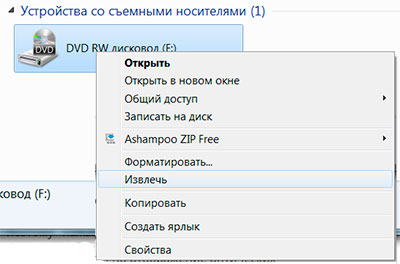
Παρακαλώ σημειώστε: Υπάρχουν επίσης εκατοντάδες εφαρμογών που σας επιτρέπουν να ανοίξετε τη μονάδα δίσκου. Πιο συχνά αυτά είναι προγράμματα, ο κύριος σκοπός του οποίου είναι η εγγραφή δίσκων. Εάν η παραπάνω μέθοδος ανοίγματος της μονάδας δίσκου με Windows δεν λειτουργούσε, δεν πρέπει να καταφύγετε εφαρμογές τρίτων κατασκευαστώνεπειδή αναφέρονται στην εντολή του λειτουργικού συστήματος.
Ανοίξτε τη μονάδα δίσκου με συνδετήρα
 Κατά το σχεδιασμό μιας μονάδας δίσκου, οι κατασκευαστές έθεσαν σε αυτές τη δυνατότητα ανοίγματος έκτακτης ανάγκης. Ο χρήστης μπορεί να θέσει σε κίνηση το μηχανισμό που είναι υπεύθυνος για το άνοιγμα της μονάδας. Για να γίνει αυτό στην μπροστινή πλευρά υπάρχει μια μικρή τρύπα στο σημείο που θέλετε να χώσουν μια βελόνα και πιέστε για να οδηγήσει τους μηχανισμούς εργαστεί και άνοιξε.
Κατά το σχεδιασμό μιας μονάδας δίσκου, οι κατασκευαστές έθεσαν σε αυτές τη δυνατότητα ανοίγματος έκτακτης ανάγκης. Ο χρήστης μπορεί να θέσει σε κίνηση το μηχανισμό που είναι υπεύθυνος για το άνοιγμα της μονάδας. Για να γίνει αυτό στην μπροστινή πλευρά υπάρχει μια μικρή τρύπα στο σημείο που θέλετε να χώσουν μια βελόνα και πιέστε για να οδηγήσει τους μηχανισμούς εργαστεί και άνοιξε.
Εάν το πρόβλημα σχετίζεται με μηχανική εμπλοκή, όχι μια δυσλειτουργία της ηλεκτρονικής κάρτας, η μέθοδος αυτή λύνει σπάνια το πρόβλημα. Σε αυτήν την περίπτωση, μπορείτε να προσπαθήσετε να συνδέσετε ένα λεπτό δίσκο δίσκο εργαλείο και να προσπαθήσουμε να το τραβήξει έξω με τη βοήθεια της μηχανικής δύναμης, ενδεχομένως εξάλειψη της δέσμευσης, η οποία εμποδίζει να ανοίξετε το συρτάρι του δίσκου.
Σημαντικό: Εφαρμόζοντας μια μεγάλη δύναμη σε μια προσπάθεια να ανοίξετε τη μονάδα, μπορείτε να σπάσετε τα γρανάζια, τα οποία είναι υπεύθυνα για την επέκταση του δίσκου. Συχνά, είναι κατασκευασμένα από πλαστικό.
Έλεγχος του καλωδίου και επανασύνδεση της μονάδας
 Όταν καμία από τις παραπάνω συμβουλές δεν σας βοηθήσει να ανοίξετε τη μονάδα, θα πρέπει να προσπαθήσετε να την αποσυνδέσετε και να την επανασυνδέσετε. Για να το κάνετε αυτό, απενεργοποιήστε τον υπολογιστή και αφαιρέστε το πλαϊνό κάλυμμα τη μονάδα συστήματος, εντοπίστε τους δίσκους οδήγησης και αποσυνδέστε τους. Βεβαιωθείτε ότι οι βρόχοι δεν είναι κατεστραμμένοι (μπορεί να έχουν τσαλακωθεί, γι 'αυτό δεν λειτουργούν πλέον). Αν δεν υπάρχει καμία ένδειξη ζημιάς, επανασυνδέστε τα, ενεργοποιήστε τον υπολογιστή και δοκιμάστε να ανοίξετε τη μονάδα δίσκου.
Όταν καμία από τις παραπάνω συμβουλές δεν σας βοηθήσει να ανοίξετε τη μονάδα, θα πρέπει να προσπαθήσετε να την αποσυνδέσετε και να την επανασυνδέσετε. Για να το κάνετε αυτό, απενεργοποιήστε τον υπολογιστή και αφαιρέστε το πλαϊνό κάλυμμα τη μονάδα συστήματος, εντοπίστε τους δίσκους οδήγησης και αποσυνδέστε τους. Βεβαιωθείτε ότι οι βρόχοι δεν είναι κατεστραμμένοι (μπορεί να έχουν τσαλακωθεί, γι 'αυτό δεν λειτουργούν πλέον). Αν δεν υπάρχει καμία ένδειξη ζημιάς, επανασυνδέστε τα, ενεργοποιήστε τον υπολογιστή και δοκιμάστε να ανοίξετε τη μονάδα δίσκου.

















